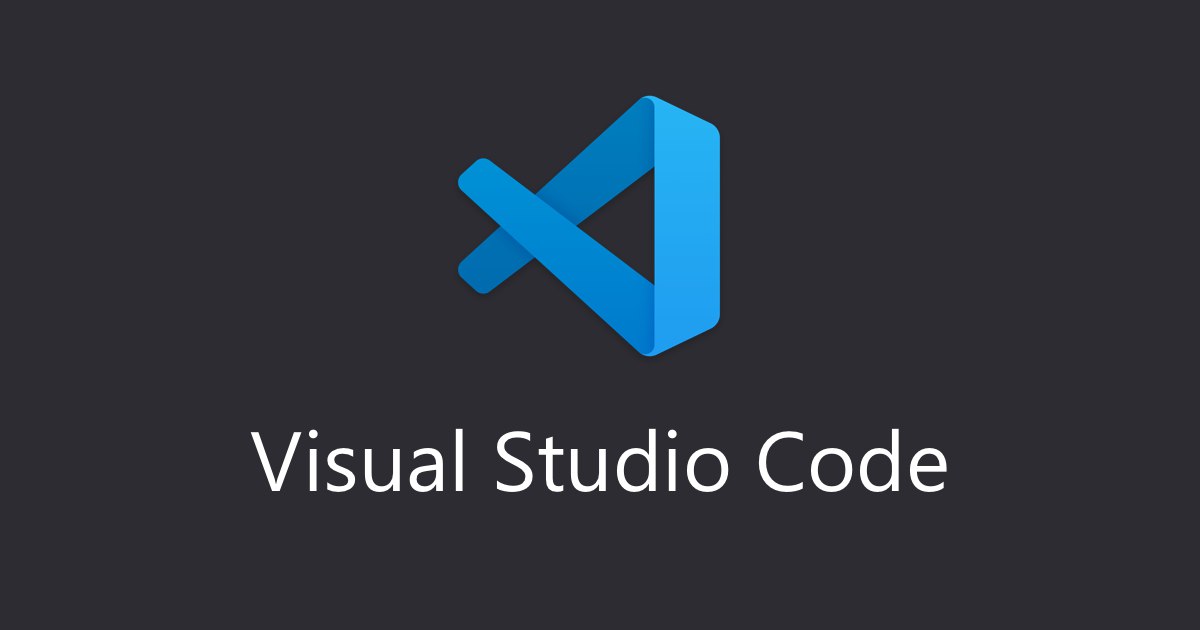在 Ubuntu 系統中使用 Visual Studio Code (VSCode) 時,可以依需求切換界面語言。以下是具體步驟。
步驟 1:打開命令面板
- 啟動 VSCode。
- 按下
Ctrl + Shift + P,或在頂部菜單欄選擇 View > Command Palette… 來打開命令面板。
步驟 2:選擇「Configure Display Language」
- 在命令面板中輸入
Configure Display Language,並按下回車。 - 在彈出的語言列表中,找到並選擇你想要切換的語言,例如中文(簡體,
zh-CN)或英文(en)。如果沒有找到想要的語言包,請執行下面的額外步驟。
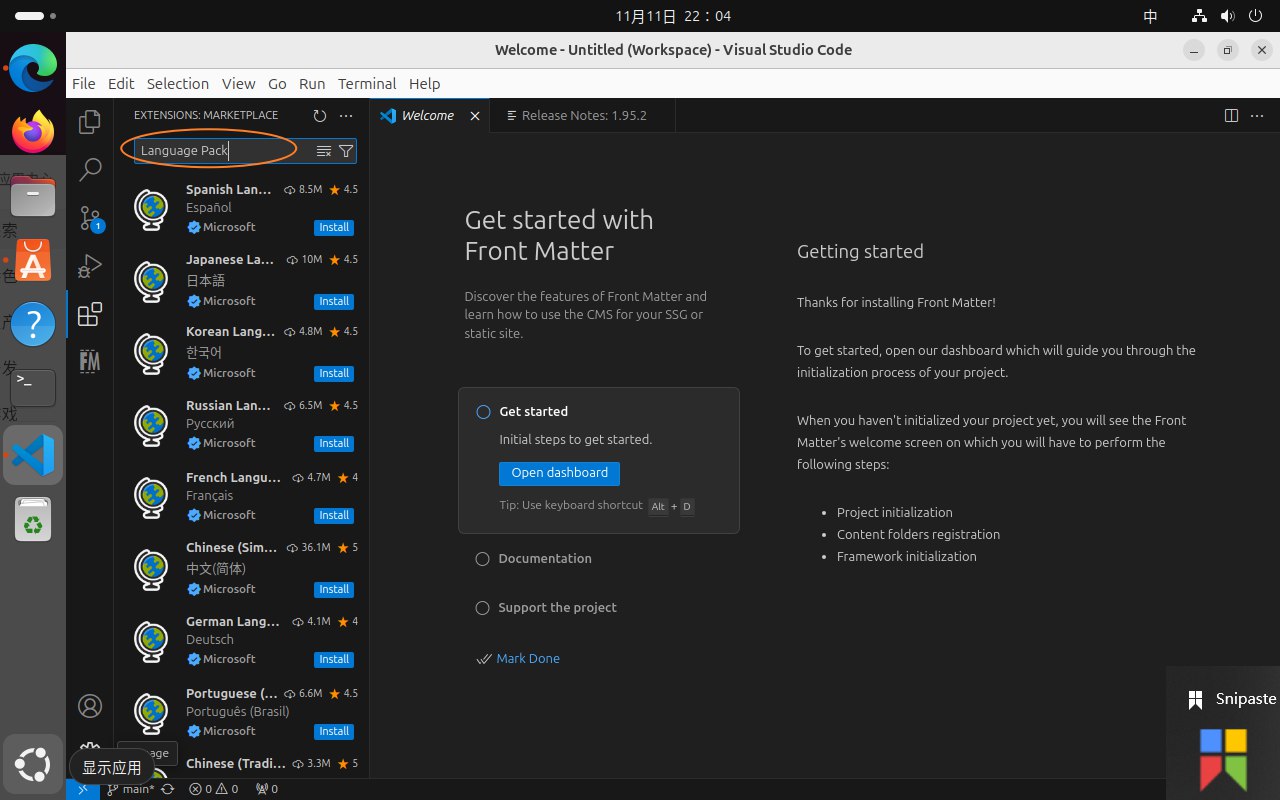
步驟 3:重啟 VSCode
更改語言後,VSCode 會提示你重啟應用,或者你也可以手動關閉並重新打開 VSCode 以應用新設定。
額外步驟:安裝語言包(如有需要)
如果沒有找到所需語言,請先安裝相應的語言包。
- 打開擴展視圖:按
Ctrl + Shift + X,或點擊側邊欄中的 Extensions 圖標。 - 搜尋「Language Pack」並安裝相應的語言包(例如「Chinese (Simplified) Language Pack for Visual Studio Code」)。
- 安裝完成後,重新進行上述步驟來切換語言。
完成以上步驟後,VSCode 就會切換為你選擇的界面語言。